












| • | 1 x M.2 NVMe SSD を搭載可能。 30mm(2230)、42mm(2242)、60mm(2260)、80mm(2280)、および110mm(22110)の長さに適合します。 |
| • | PCIe 3.0/4.0 x4 インターフェイス を使用し、PCIe 4.0 x8、x16 スロット へのインストールもサポートします |
| • | シングル幅のフルハイト/ハーフハイトの PCIe 拡張スロットに搭載可能 オプションのネジ穴はロープロファイル PCIe ブラケット (付属) 用に利用可能 |
| • | ロープロファイル にも対応し、複数のベイに並べて設置できます |
| • | ドライブのメンテナンスとシステムのアップグレードを容易にするツールレスのドライブ設置設計 |
| • | Active Power Technology(APT)–ドライブが取り付けられていないときにデバイスをシャットダウンすることで電力を節約します |
| • | PCIeインターフェイスは、電力とデータ転送の両方を提供。 ケーブル配線の乱雑さを軽減します。 |
| • | オプションの信号出力により、ドライブアクティビティ信号をPCケースに転送できます |
| • | 2019+ Mac ProPCIe拡張スロットと互換性があります |
| • | 正規代理店出荷の製品には日本国内 1年の製品保証があります。 |
| • | 専門的に訓練された米国を拠点とするテクニカルサポートエージェントからの無料サポート |
| 製品名: | 1 x M.2 PCIe 3.0/4.0 NVMe SSD アダプタ と ヒートシンク PCIe 4.0 x4 64Gbps m.2 SSD を PCI eスロット に |
| 型番: | MB987M2P-B |
| 色: | 黒い銀 |
| 対応デバイス: | 1 x M.2 SSD (2230/2242/2260/2280/22110) |
| 接続インターフェース : | NVMe PCIe 3.0/4.0 x4 |
| ドライブの数: | 1 |
| 搭載空間: | 1 x PCIe3.0 or 4.0 x4 / x8 / x16 拡張スロット |
| 接続コネクタ: | PCIe 3.0 x4 |
| 電源入力 : | PCIe |
| 転送レート: | マックス 64Gbps (デバイス速度による) |
| SSD容量をサポート: | 制限なし |
| 冷却ファン: | パッシブ冷却による金属熱分散 |
| 構造 / 材質 : | 筐体冷却を備えたオープンエア設計 |
| サイズ (W x H x L) : | 162.8 x 22 x 122mm |
| 製品の重量 : | 60.2g |
| パッケージの総重量: | 145.2g |
| 製品の重量 : | 60.2g |
| SSD 稼動インジケーター : | 電源インジケーター:青色のLEDが点灯 SSDインジケーター:青色のLEDの点滅 |
| 同梱物: | 本体、ユーザー マニュアル、サーマルパッド、ネジ、ロー プロファイル ブラケット |
| M.2 コネクタの挿入率: | 5,000 |
| 湿度 : | 5%~65% RH |
| 作動温度: | 0°C ~ 60°C (32°F ~ 140°F) |
| 保管温度: | -35°C ~ 70°C (-31°F ~ 158°F) |
| 認証: | CE, RoHS, REACH |
Q: 新しいNVMe SSDがPCIeアダプター付きモバイルラックを介して接続された場合に、性能低下や不安定な動作が発生するのはなぜですか?
A:NVMe SSDのような高速PCIeデバイスは、安定した信号整合性が求められます。CPUから遠いPCIeスロットにアダプター付きモバイルラックを装着すると、マザーボードの信号配線が長くなり、信号劣化のリスクが高まります。この劣化により、SSDの性能が低下したり、動作が不安定になったりする可能性があります。
最適な性能を得るためには、PCIeアダプター付きモバイルラックをCPUに最も近いPCIeスロットに取り付けることを強く推奨します。これにより信号伝送距離が短くなり、信号劣化のリスクを最小限に抑え、安定した高速データ転送を実現できます。
Q: ICY DOCK リムーバブルケースに取り付けた M.2 SSD がシステムで検出されません。私は何をすべきか?
A: M.2 SSD はホットスワップ用に設計されていないため、M.2 SSD を挿入または取り外す前に、デバイス/システムの電源をオフにすることを強くお勧めします。システムがまだドライブを検出できない場合は、以下の手順に従ってください。新しいハードウェアを手動でスキャンするには:
Windows 11 / Windows 10 / Windows 8 – タスクバーの検索ボックスに【デバイスマネージャー】と入力し、メニューから選択し、ディスクドライブを右クリックして、【ハードウェア変更のスキャン】を選択します。
Windows 7 – デスクトップのコンピューターアイコンを右クリックしてプロパティを選択し、【デバイスマネージャー】をクリックして、ディスクドライブを右クリックし、【ハードウェア変更のスキャン】を選択します。
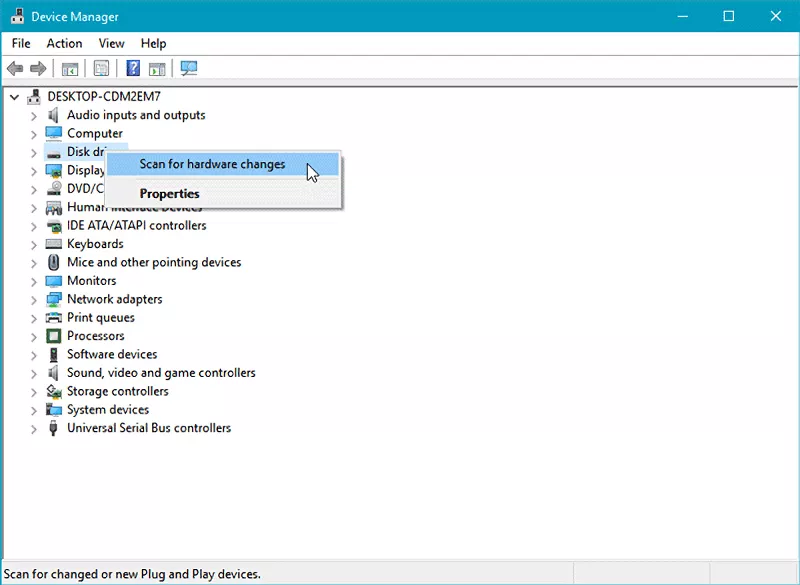
Q: ICY DOCK NVMeエンクロージャーは 標準PCIe4.0をサポートしていますか?
A: はい、すべてのICY DOCK NVMeエンクロージャーは標準PCIe4.0をサポートしています。 ただし、PCIe3.0デバイスをPCIe4.0ホストに接続する場合、帯域幅はPCIe3.0に制限されます。 PCIe4.0エンクロージャーは開発中です。
Q: M.2 SSDをドライブトレイに配置した後、ドライブトレイの蓋を閉じるのに問題があり、ドライブトレイをドライブエンクロージャーまで完全に挿入できません。
A: 調整可能なM.2ロッカーでM.2 SSDをロックしてください。 M.2ロッカーが完全に固定されていないと、トレイの蓋が正しく閉じません。 M.2ロッカーを固定したり、カバーを閉じたりするのが難しい場合、使用しているM.2 SSDは、標準のM.2 SSDの厚さに従わない可能性があります。標準は各辺の高さが1.5mm未満で、全高が 3.8mmを超えないとサイズです。 標準以外の厚さのM.2SSDを使用すると、M.2ロッカーとトレイの蓋に不適切な張力がかかり、M.2コネクタの位置がずれる可能性があります。 ドライブトレイをエンクロージャーに挿入する際に問題が発生した場合は、すぐに操作を停止し、ドライブの厚さをチェックして、標準のM.2 SSDの厚さ(両側の高さが1.5mm未満、合計で3.8mm未満)に従っていることを確認してください。

注:一部のM.2 SSDは、金属製の散熱ステッカーを使用しているため、両側の厚さが1.5mmを超えます。 ステッカーを剥がすと問題は解決しますが、自己責任で行ってください(SSDの保証が無効になる場合があります)
ICY DOCKエンクロージャーは、標準の厚さのM.2 SSDと互換性があるように設計されています。 購入前にドライブの厚さを確認することを強くお勧めします。詳細については、以下の互換性のないM.2 SSDリストをご参照してください。
ICYDOCKエンクロージャーと互換性がないことが判明しているM.2 NVMe SSD:
問題が解決しない場合は sales@seijinshoji.co.jp に連絡して、できるだけ早く問題を解決できるよ
互換性のある/互換性のないM.2SSDを報告するには、 ここを クリックしてください。
Q: PCケース/シャーシのフロントパネルからドライブの状態を確認したいのですが。 どうすればいいですか?
A: 製品の PCBA には 2 ピンのフロント パネル ヘッダーがあります。 フロント I/O ワイヤを製品の対応する 2 ピンヘッダーに接続すると、ドライブのステータスをフロントパネルから表示できます。 詳しい接続方法については、PCケース/シャーシの取扱説明書をご参照ください。
| ドライブのステータス | LED表示 |
| パワー | ソリッドライト |
| ドライブアクセス | 点滅するライト |
注: PC ケース/シャーシに接続されている I/O ワイヤは製品パッケージに含まれていません。
